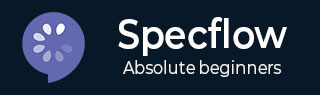
- SpecFlow 教程
- SpecFlow - 主页
- SpecFlow - 简介
- 测试驱动开发
- Behave驱动开发
- SpecFlow - Visual Studio 安装
- Visual Studio 扩展安装
- SpecFlow - 项目设置
- 其他项目依赖项
- SpecFlow - 运行器激活
- SpecFlow - HTML 报告
- SpecFlow - 结合测试步骤
- SpecFlow - 创建第一个测试
- 配置 Selenium Webdriver
- SpecFlow - 小Cucumber
- SpecFlow - 小Cucumber关键词
- SpecFlow - 特征文件
- SpecFlow - 步骤定义文件
- SpecFlow - 挂钩
- SpecFlow - 背景插图
- 数据驱动测试示例
- 没有示例的数据驱动测试
- 表转换为数据表
- 表转换为字典
- 带有 CreateInstance 的表
- SpecFlow - 带有 CreateSet 的表
- SpecFlow 有用资源
- SpecFlow - 快速指南
- SpecFlow - 有用的资源
- SpecFlow - 讨论
SpecFlow - 配置 Selenium Webdriver
要在 Visual Studio 中配置 Selenium Webdriver,我们将借助NUnit 框架。该框架允许在 C# 中运行 Selenium 测试。
配置 NUnit 框架
我们首先创建一个 NUnit 项目。
Visual Studio 登录页面打开后,单击“创建新项目”。

在“创建新项目”弹出窗口中出现的搜索框中键入NUnit 。从搜索结果中选择NUnit测试项目(.NET Core) 。单击“下一步”。

输入项目名称和位置。然后单击“创建”继续。

由于项目是在NUnit(.Net Core)上建立的,因此应默认定义Setup和Test方法。此外,使用 NUnit.Framework 的语句应反映在顶部。这将证明NUnit框架已成功配置。

配置 Selenium WebDriver
设置 NUnit 框架后,导航到“工具”菜单,选择“ NuGet Package Manager”,然后单击“Package Manager Console”。

我们必须执行安装Selenium Webdriver和 NUnit 所需的包管理器命令。
对于 Selenium 安装,请在包管理器控制台中运行以下命令 -
Install-Package Selenium.WebDriver Install-Package Selenium.Firefox.WebDriver
对于 NUnit 安装,请在程序包管理器控制台中运行以下命令 -
Install-Package NUnit Install-Package UUnit3TestAdapter
要检查安装状态,请在包管理器控制台中运行命令 -
Get-Package

在 C# 中使用 Selenium WebDriver 实现
using NUnit.Framework;
using OpenQA.Selenium;
using OpenQA.Selenium.Firefox;
using System;
namespace NUnitTestProject1{
public class Tests{
String u = "https://www.tutorialspoint.com/index.htm";
IWebDriver d;
[SetUp]
public void Setup(){
//creating object of FirefoxDriver
d = new FirefoxDriver();
}
[Test]
public void Test1(){
//launching URL
d.Navigate().GoToUrl(u);
Console.WriteLine("Url launched");
}
[TearDown]
public void close_Browser(){
d.Quit();
}
}
}
执行与输出
从Test->Test Explorer运行上述代码。测试资源管理器中的输出是 -

单击打开此结果的附加输出链接,我们应该获得测试结果和标准输出。

启动的 Url是通过代码中的Console.WriteLine方法实现的输出获取的。